как зайти, подключиться, включить wi-fi, какой ip адрес (инструкция)
Сергей Сакадынский
Работал в сфере IT-консалтинга, занимался созданием и администрированием интернет-ресурсов. 10 лет опыта работы по проектированию и обслуживанию компьютерных сетей.
Провайдер «Московская городская телефонная сеть» (МГТС) предоставляет высокоскоростное подключение к интернету по технологии GPON. Оптический кабель заводится прямо в квартиру к пользователю. Скорость передачи данных достигает 1 Гбит/сек. Но для подключения нужен роутер с оптическим входом. Такие устройства провайдер предоставляет своим клиентам бесплатно при заключении договора на всё время пользования услугой. В этой статье мы расскажем об актуальных моделях GPON роутеров МГТС и особенностях их настройки.
Содержание
- Особенности роутеров МГТС
- Sercomm
- Подключение и вход в админку
- Ручная настройка
- Параметры Wi-Fi
- ZTE
- Подключение и вход в админку
- Ручная настройка
- Параметры Wi-Fi
- Huawei
- Подключение и вход в админку
- Параметры Wi-Fi
- Другие
- Смена пароля
- Обновление прошивки
- Сброс
Особенности роутеров МГТС
Сейчас МГТС предлагает пользователям две модели роутеров: ONT SERCOMM RV6699 и ONT ZTE ZXHN 670. Оба устройства являются оптическим модемом, беспроводным маршрутизатором с гигабитным сетевым коммутатором и шлюзом для подключения телефона.
Оба устройства являются оптическим модемом, беспроводным маршрутизатором с гигабитным сетевым коммутатором и шлюзом для подключения телефона.
Для подключения GPON используется разъём для оптоволоконного кабеля диаметром 2 мм. Чтобы пользоваться услугой цифрового телевидения по оптоволокну, нужна дополнительно ТВ приставка.
Характеристики маршрутизатора SERCOMM RV6699:
- Двухдиапазонный Wi-Fi роутер с поддержкой стандарта 802.11ac.
- 4 LAN-порта работающих на скорости 1 Гбит/сек.
- Разъём RJ-11 для подключения телефона.
- Порт USB 2.0.
Характеристики маршрутизатора ZTE ZXHN 670:
- Двухдиапазонный Wi-Fi роутер с поддержкой стандарта 802.11ас.
- 4 гигабитных сетевых порта.
- Порт RJ-11 для подсоединения телефонного аппарата.
- Порт USB 2.0.
По своим техническим параметрам устройства одинаковы. Отличаются внешним видом и пользовательским интерфейсом. Sercomm оснащён пятью внутренними антеннами.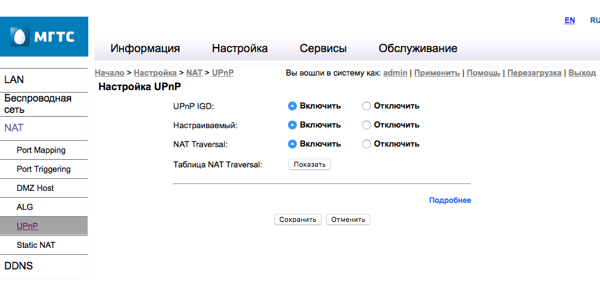 У ZTE три внешних антенны.
У ZTE три внешних антенны.
В сетях МГТС используются и другие маршрутизаторы, которые были установлены ранее. Их технические характеристики могут отличаться.
Провайдер предоставляет уже настроенное оборудование. Подключение к интернету МГТС осуществляется по DHCP (Динамический IP), поэтому никакие параметры дополнительно менять не нужно. Выберите место для размещения устройства, подключите оптический кабель к разъёму PON и включите адаптер питания в электрическую сеть. Дождитесь, пока будет установлено соединение. Для этого может потребоваться две-три минуты.
Чтобы изменить параметры беспроводной сети и другие настройки, нужно зайти в настройки GPON роутера МГТС.
Sercomm
Подключение и вход в админку
Установите и подключите устройство, как показано в инструкции. К одному из LAN-портов подсоедините сетевой кабель. Второй конец вставьте в разъём сетевой карты вашего ПК. Компьютер должен быть настроен для автоматического получения IP-адреса.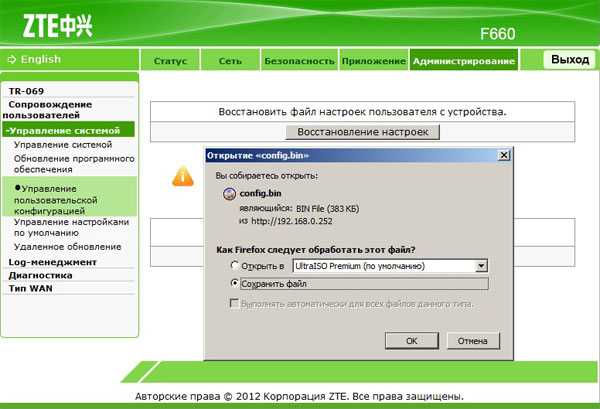
Запустите любой интернет-браузер. Для входа в админку роутера Sercomm используется адрес http://192.168.1.254. Введите его и нажмите Enter. В качестве логина и пароля используется слово admin. В некоторых прошивках требуется вводить в качестве логина mgts, а пароль mtsoao.
После этого вы попадёте на главную страницу веб-интерфейса.
Ручная настройка
В прошивке МГТС большинство функций меню заблокировано. Вы можете изменять параметры LAN, беспроводной сети, NAT, DDNS и USB.
Перейдите на вкладку LAN через главное меню. Здесь вы можете изменить IP-адрес роутера МГТС. По умолчанию он 192.168.1.254. Вы можете использовать, например, 192.168.0.1. Маска подсети вычисляется автоматически. Рекомендуется использовать стандартную 255.255.255.0.
В меню NAT можно настроить внешние сервисы, DNS сервера, включить DMZ.
В меню USB есть возможность включить и настроить файловый сервер, медиасервер и сервер печати. Здесь же отображается список подключенных по USB устройств.
Параметры Wi-Fi
Роутер Sercomm 6699 работает одновременно в двух диапазонах – 2,4 и 5 ГГц. Одновременно можно создать и использовать до четырёх беспроводных сетей в каждом.
- В меню «Основные параметры» вы можете включить или отключить вещание сети. Для этого нужно установить или снять флажок в первом пункте.
- В поле ID сети (SSID) впишите имя сети. Используйте только английские буквы и цифры.
- В выпадающем списке укажите, на какой частоте будет работать эта сеть.
- Затем выберите режим работы. Для диапазона 2,4 ГГц лучше использовать смешанный — 11b+g+n. Это позволит без проблем подключиться любым устройствам. Для частоты 5 ГГц по умолчанию используется режим 802.11ас.
- Канал оставьте «Авто». Ручной выбор канала используйте только в случае возникновения проблем со связью. Опция «Дополнительный канал» позволяет автоматически выбирать наименее загруженный канал.
- Опция Broadcast SSID позволяет скрыть имя сети.
 Если она включена, сеть не будет видна посторонним.
Если она включена, сеть не будет видна посторонним. - Включение опции «Блокировать Bridging» запрещает устройствам в вашей сети общаться друг с другом напрямую.
- Полосу пропускания в диапазоне 2,4 ГГц рекомендуется оставить 20 МГц, а на частоте 5 ГГц 80 МГц.
- Уровень сигнала оставьте в режиме «Авто» или установите другой по желанию.
- Вы можете ограничить количество одновременно подключенных к роутеру пользователей. А также настроить время включения и отключения вещания беспроводной сети.
Параметры безопасности для каждой сети задаются отдельно во вкладке «Безопасность». Здесь нужно выбрать в выпадающем списке диапазон вещания, затем имя сети и задать для неё настройки шифрования и пароль.
Настройки WPS задаются для каждого диапазона отдельно во вкладке Wi-Fi Protected Setup.
Подключение возможно по PIN-коду или с помощью кнопки WPS.
Для каждого диапазона настраивается фильтрация по МАС-адресу с помощью белых и чёрных списков.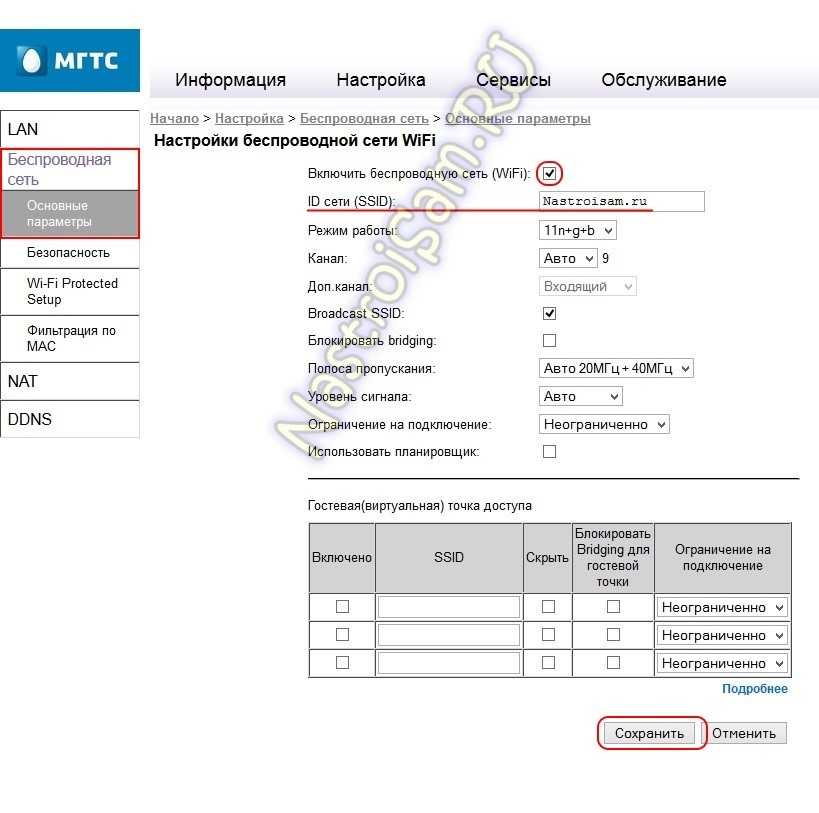 Опция «Запретить» блокирует подключение всех устройств, добавленных в список. Опция «Разрешить» позволит подключаться только тем устройствам, МАС-адрес которых внесен в список. Опция «Отключить» активна по умолчанию и означает, что фильтрация по МАС-адресу выключена.
Опция «Запретить» блокирует подключение всех устройств, добавленных в список. Опция «Разрешить» позволит подключаться только тем устройствам, МАС-адрес которых внесен в список. Опция «Отключить» активна по умолчанию и означает, что фильтрация по МАС-адресу выключена.
ZTE
Подключение и вход в админку
Для входа в настройки роутера МГТС ZTE ZXHN 670 используется IP-адрес 192.168.1.1. Подключите устройство патч-кордом к компьютеру. Введите адрес в браузере. В качестве логина и пароля по умолчанию назначено слово user.
В старых версиях интерфейс маршрутизаторов английский. Новая прошивка русифицирована.
Ручная настройка
Как и в роутере Sercomm, здесь можно настроить параметры LAN, перенаправление портов, DMZ, удалённый доступ.
На вкладке «USB-накопитель» можно посмотреть сведения о подключенных к порту USB устройствах.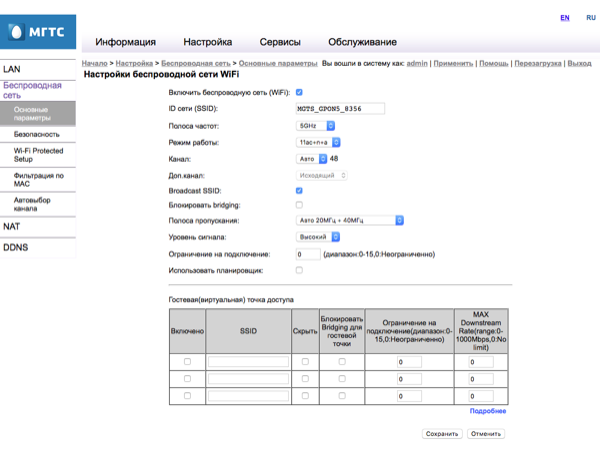
Файловый сервер настраивается в разделе «Приложение» — «Samba сервер». FTP в разделе «Приложение» — «FTP приложение».
Параметры Wi-Fi
Для настройки беспроводной сети перейдите в раздел «Сеть», откройте пункт WLAN 2,4G и нажмите «Основные».
Чтобы включить трансляцию, установите галочку в пункте «Включить беспроводной RF». Режим установите Mixed, чтобы старые устройства могли подключиться к роутеру. При желании измените мощность передатчика. Остальные параметры оставьте, как на скриншоте.
Для того, чтобы задать пароль (ключ) сети, перейдите в «Настройки безопасности».
Впишите пароль для подключения. Он должен состоять не менее чем из восьми символов.
Имя сети задаётся в пункте меню «SSID настройки» (SSID settings).
Здесь же можно указать максимальное количество пользователей, которые могут одновременно подключиться к роутеру.
Точно так же настраиваем беспроводное вещание в диапазоне 5 ГГц. Для этого переходим в пункт WLAN 5G.
После изменения каждого параметра нажимайте кнопку «Подтвердить» внизу страницы.
Huawei
Ещё один роутер МГТС Huawei HG8245 новым пользователям уже не устанавливается, но ещё используется в сети. Коротко расскажем о его базовых настройках.
Подключение и вход в админку
Подключите компьютер или ноутбук к первому LAN-порту маршрутизатора. Оптический кабель при выполнении настроек должен быть отсоединён.
Чтобы подключиться к роутеру МГТС HG8245, в браузере нужно ввести адрес 192.168.100.1. Откроется страница входа.
В поле Account введите имя пользователя root, а в поле Password пароль admin. Откроется главная страница веб-интерфейса.
Параметры Wi-Fi
Настройка Wi-Fi роутера МГТС Huawei выполняется следующим образом. На вкладке WLAN перейдите в раздел WLAN Configuration.
- Установите галочку Enable WLAN и нажмите кнопку NEW справа.
- В поле SSID Name задайте имя роутера для подключения по Wi-Fi.

- Enable SSID – должна стоять галочка, чтобы включить вещание.
- Broadcast SSID – если снять галочку, имя сети будет скрыто.
- Включите WMM Enable для повышения приоритета мультимедийных данных.
- Authentication Type установите WPA2-PSK.
- Encryption Mode (тип шифрования) выберите AES.
- В поле WPA PreSharedKey впишите пароль для подключения к сети.
Сохраните настройки, нажав кнопку Apply внизу страницы.
Другие
В сетях МГТС используются роутеры других производителей, установленные ранее. Обратите внимание, что в них используется не оригинальная прошивка, а модифицированное ПО провайдера. Поэтому для настройки такого маршрутизатора не всегда подходит инструкция разработчика. Если у вас D-link DIR-615, DIR-825/AC, QTECH QBR-1041W или другой роутер от МГТС, рекомендации по настройке роутера MGTS ищите на сайте провайдера или обратитесь в службу поддержки.
Смена пароля
МГТС в своей прошивке блокирует возможность изменения пароля доступа, поскольку это делает невозможным подключение к нему для удалённого решения проблем.
В оригинальной прошивке ZTE ZXHN 670 сменить пароль можно в меню «Администрирование» — «Пользователи» — «Обслуживание пользователей».
Однако такие действия могут привести к отказу обслуживания оборудования со стороны провайдера.
Обновление прошивки
МГТС обновляет программное обеспечение роутеров своих клиентов в автоматическом режиме. Когда появляется новая версия ПО, она загружается на устройства с сервера провайдера. Пользовательское обновление прошивки маршрутизатора МГТС не предусмотрено.
В сети можно найти и скачать альтернативное и оригинальное программное обеспечение для роутеров МГТС. А также инструкции по его установке.
Но такие действия пользователь может предпринимать только на свой страх и риск. Перепрошивка устройства может привести к расторжению договора и отключению от сети.
Даже если до этого не дойдёт, после очередного централизованного обновления ваша прошивка будет автоматически заменена на прошивку МГТС.
Сброс
Сброс настроек маршрутизатора до заводских используется в редких случаях. При сбоях в работе обычно достаточно просто отключить роутер от питания и через несколько минут снова включить. Сброс параметров потребуется, если перезагрузка не помогает.
Бывает, пользователь меняет какие-то настройки или обновил программное обеспечение. После этого маршрутизатор начинает работать неправильно. Если исправить проблему не получается, придётся сбросить параметры и настроить устройство заново.
Также вернуть заводские настройки потребуется, если не получается войти в админпанель.
Для возврата к исходным параметрам используется кнопка RESET. Обычно она расположена на задней панели роутера. Зажмите её и удерживайте в течение 15 секунд или дольше. Питание роутера при этом должно быть включено. После того, как индикаторы погаснут и загорятся снова, отпустите кнопку. Роутер запустится с заводскими параметрами. Подключите его к интернету и заново настройте беспроводную сеть.
Если после сброса настроек у вас не работает интернет или вы не можете войти в админпанель, обратитесь в службу поддержки провайдера. Скорее всего, устройство вышло из строя или требует сервисного обслуживания.
Смена пароля от Wi-Fi роутера MGTS GPON: как узнать стандартные данные
Содержание:
- Что такое МГТС вай-фай
- Как зайти в панель управления маршрутизаторами МГТС
- Установка пароля на Wi-Fi роутере МГТС
- Как поменять пароль на вай-фай роутере МГТС
- Как узнать пароль от вай-фай МГТС
Технологии беспроводного Интернета Wi-Fi тесно взаимодействуют с жизнью современного человека. Уже попросту невозможно представить человека без смартфона в руках. Такая популярность обусловлена большим количеством преимуществ: безлимитный и высокоскоростной Интернет, с помощью которого можно удаленно работать, обучаться, совершать покупки и просто в вечернее время с семьей просматривать любимый фильм или телепередачу. Для организации беспроводного Интернета достаточно приобрести сетевое оборудование и подключить услуги провайдера.
Что такое МГТС вай-фай
MGTS Wi-Fi представляет собой лицензированного оператора услуг связи и телекоммуникаций, который гарантирует оперативную организацию процесса авторизации пользователей публичных беспроводных сетей с учетом всех требований законодательства Российской Федерации.
Как выглядит логотип компании МГТС
Настройка общедоступных беспроводных сетей в общественных местах (кафе, ресторанах, торговых центрах, салонах красоты, медицинских учреждениях и т. д.) — это:
- удаленный контроль и качественный сервис, круглосуточная техническая поддержка сотрудников компании;
- организацией авторизации занимается единственный оператор: его сетевое оборудование и настройка, предоставление качественной мобильной связи МГТС;
- дополнительное конкурентное достоинство;
- благодаря использованию современной технологии GPON обеспечивается высокая скорость Интернета по Wi-Fi;
- большое разнообразие тарифов и дополнительные скидки при условии подключения пакета услуг МГТС.

Согласно требованиям законодательства РФ, организаторы общественных беспроводных сетей обязаны обеспечить авторизацию всех пользователей в сети с указанием их мобильного номера телефона. Вся собранная информация о посетителях должна храниться в хранилищах заведения на протяжении 1 года. Такие меры необходимы для несанкционированного доступа общественных сетей, выявления потенциальных террористов и злоумышленников, а также предоставления предпринимателям дополнительных инструментов для продвижения бизнеса.
К сведению! GPON — это пассивная гигабитная сеть, которая стремительно развивается и распространяется по всему миру. Мультисервисный доступ обеспечивается единым оптоволоконным кабелем.
Принцип работы технологии GPON
Как зайти в панель управления маршрутизаторами МГТС
Прежде чем приступить к настройке сетевого оборудования, нужно авторизоваться в web-оболочке, где и производятся все настройки беспроводного сигнала. Для этого необходимо:
- Подключить сетевое оборудование к сетевому кабелю, вставив его в порт GPON.

- Телефонный шнур соответственно в РОТS1, TEL1 или PHONE1.
- В разъем LAN вставляется кабель Ethernet от компьютера.
Как поменять пароль на Wi-Fi роутере Билайн
Для входа в настройки сетевого оборудования необходимо запустить любой браузер и перейти по адресу «192.168.1.254». Прежде чем предстанут доступные настройки, пользователю потребуется пройти авторизацию.
Обратите внимание! Чтобы попасть в веб-оболочку, необходимо ввести логии и пароль, используемые по умолчанию. Вся используемая информация содержится на наклейке с обратной стороны корпуса сетевого оборудования.
Установка пароля на Wi-Fi роутере МГТС
Как поменять пароль на Wi-Fi роутере TP-Link — пароль по умолчанию
Сетевое оборудование должно работать корректно, в противном случае выход в Глобальную сеть будет невозможен или будет осуществляться со сбоями. Чтобы предотвратить сбои в работе, важно произвести правильную настройку маршрутизаторов МГТС. Инструкция выглядит следующим образом:
- Зайти в панель управления сетевым оборудованием и сразу перейти во вкладку «Network», затем — «WLAN».
 В разделе «Basic» нужно заменить состояние «Wireless RF Mode» на «Enable».
В разделе «Basic» нужно заменить состояние «Wireless RF Mode» на «Enable». - В следующем шаге требуется открыть вкладку «WLAN Advanced Configuration» для отображения на экране дополнительных параметров сети. При использовании маршрутизатора в домашних условиях нужно во вкладке «Channel» установить режим работы «Automatic».
- Обязательно нужно внести изменения и в параметры «Mode». Для сопряжения с беспроводной сетью в подавляющем большинстве случаев используется параметр «802.11b/g/n». Также пользователю необходимо указать ключ безопасности в разделе «WPA PreSharedKey». На этом базовые настройки сетевого оборудования завершены.
Важно! Во вкладке «Канал» необходимо вносить изменения только при условии, что в радиусе действия маршрутизатора МГТС используются и другие аналогичные девайсы. В подавляющем большинстве случаев по умолчанию используется параметр «Auto».
Личный кабинет клиента МГТС
В зависимости от качества сигнала сетевого оборудования у пользователя есть возможность его изменить в соответствующем разделе. Если не удается определиться с наиболее оптимальными параметрами, лучше поставить значение «Auto».
Если не удается определиться с наиболее оптимальными параметрами, лучше поставить значение «Auto».
Как поменять пароль на вай-фай роутере МГТС
Как поменять пароль на Wi-Fi на МТС для домашнего Интернета
Многие обладатели сетевого оборудования данной марки задаются вопросом, как сменить пароль на Wi-Fi роутере МГТС GPON.
Инструкция, как сменить пароль на Wi-Fi роутере МГТС, выглядит следующим образом:
- Прежде чем приступать к изменению параметров в настройках, пользователь должен войти в конфигуратор. Сделать это можно, используя данные для авторизации и локальный IP-адрес.
- Далее на любом девайсе (стационарный ПК, ноутбук, телефон или планшет) открывается браузер и в адресную строку вводится стандартная комбинация «191.168.1.254» и осуществляется переход по указанному адресу.
- На странице отобразится окно-приветствие с формами для авторизации в личном кабинете, в них необходимо ввести логин и пароль. По умолчанию используются логин «mgts» и пароль — «mtsoao».
 Если эти данные окажутся неверными, стоит попробовать стандартный набор — «admin», «admin». Если же при первичной настройке пользователь изменил стандартные комбинации, нужно вводить им заданные.
Если эти данные окажутся неверными, стоит попробовать стандартный набор — «admin», «admin». Если же при первичной настройке пользователь изменил стандартные комбинации, нужно вводить им заданные. - После авторизации в системе на экране отобразится панель управления сетевым оборудованием. В верхней части экрана будет вкладка «Настройки», в нее и нужно перейти.
- Далее пользователю необходимо пройти следующий путь: «Беспроводная сеть» — «Безопасность».
- Ключ безопасности от удаленной точки доступа в зашифрованном виде прописан в форме «Пароль PSK». Чтобы символы отобразились, необходимо тапнуть на «Подробнее».
- Чтобы заменить ключ безопасности, в этом же разделе нужно прописать новый восьмизначный код, который и будет паролем. Чтобы изменения сохранились и вступили в силу, нужно обязательно нажать «Сохранить».
Как сменить пароль на Wi-Fi в маршрутизаторе МГТС
После обновления пароля на маршрутизаторе дополнительно пользователю понадобится подключить к нему все домашние устройства — телевизор, планшеты, смартфоны, ПК и т.
Обратите внимание! Чтобы придумать надежный ключ безопасности, специалисты настоятельно рекомендуют комбинировать буквы и цифры, а также чередовать нижние и верхние регистры. Такие пароли, как показывает практика, взломать практически невозможно. Также важно не потерять, не забыть ключ безопасности от роутера, лучше записать его на отдельном листочке.
Как узнать пароль от вай-фай МГТС
Приобретая новый интернет-адаптер, на его коробке и непосредственно корпусе содержится вся необходимая информация, которая позволит проверить работоспособность девайса, настроить его и начать эксплуатировать. После смены стандартного ключа безопасности новый нужно отдельно записать на листочке и хранить на видном месте.
Также пароль от удаленной точки доступа можно узнать через панель управления сетевым оборудованием. Если по каким-то причинам доступ к веб-оболочке утерян, то единственный способ уже не посмотреть, а сменить пароль — произвести откат настроек маршрутизатора до заводских конфигураций.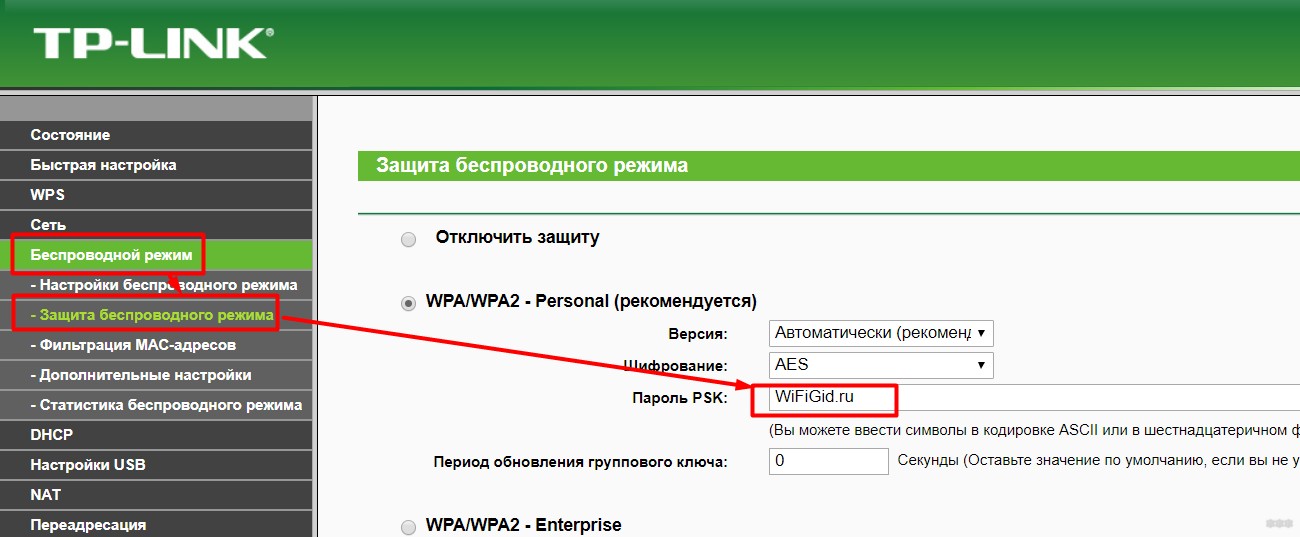 Сделать это совсем несложно, вся процедура занимает не более 5-7 мин., вот только пользователь будет вынужден заново настраивать сетевое подключение.
Сделать это совсем несложно, вся процедура занимает не более 5-7 мин., вот только пользователь будет вынужден заново настраивать сетевое подключение.
Также клиенты МГТС могут находить и менять пароли безопасности от удаленной точки доступа в личном кабинете на сайте компании. Навигация по сайту проста, справиться под силу даже начинающему пользователю.
Обратите внимание! Компания МГТС постоянно пытается повысить уровень своего сервиса. Не так давно клиентам была предоставлена возможность использовать личный кабинет. Через него можно на 100 % контролировать получаемые услуги и оплату. Одна из доступных опций — настройка сетевого оборудования, предоставляемая компанией.
Тарифы МГТС в Москве
МГТС Wi-Fi в своей работе использует инновационную технологию GPON, которая обеспечивает качество соединения высочайшего качества и стабильность соединения вне зависимости от внешних факторов и сетевой нагрузки. Этот стандарт принят в европейских странах и недавно во всем мире. Поэтому можно с уверенностью заявить, что МГТС с GPON — это максимум комфорта для каждого пользователя. Большое разнообразие тарифов и система скидок позволяют сделать использование новейших технологий более доступными.
Поэтому можно с уверенностью заявить, что МГТС с GPON — это максимум комфорта для каждого пользователя. Большое разнообразие тарифов и система скидок позволяют сделать использование новейших технологий более доступными.
Автор:
Влaдимиp ГpoмaкoвSerComm, Ростелеком, МГТС Sercomm RV6699
Уведомление : Попытка доступа к смещению массива по значению типа null в /var/www/clients/client0/web2/web/router.php в строке 39
5 Уведомление : Попытка доступа к смещению массива для значения типа null в /var/www/clients/client0/web2/web/router.php в строке 41
Уведомление : Попытка доступа к смещению массива на значение типа null в /var/www/clients/client0/web2/web/router.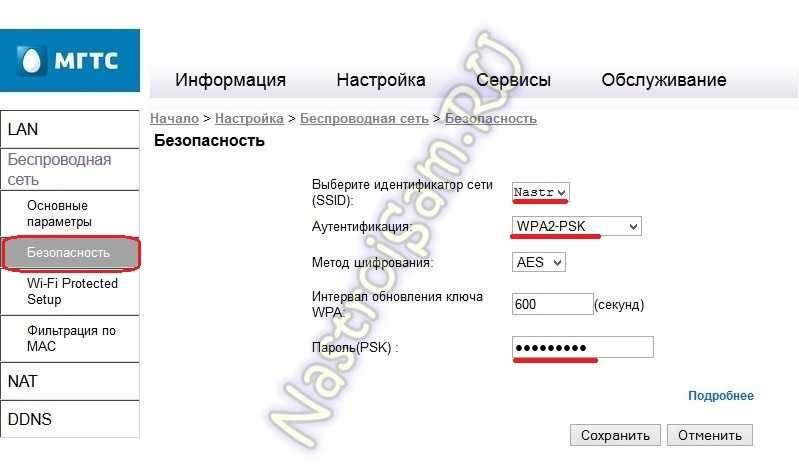 php онлайн 42
php онлайн 42
Для доступа к SerComm, Ростелеком, МГТС Sercomm RV6699 вам потребуется IP-адрес и данные для входа (логин и пароль).
Важно: Это не данные для входа в систему вашего интернет-провайдера.
Содержание
- 1. SerComm, Ростелеком, МГТС Руководство по входу в Sercomm RV6699
- 1.1. Если учетные данные для входа не работают
- 1.2. Комбинации имени пользователя и пароля по умолчанию
- 1.3. Наиболее распространенные IP-адреса
- 2. Я по-прежнему не могу получить доступ к своему маршрутизатору
Вы можете найти эту информацию в Руководстве к вашему роутеру SerComm, Ростелеком, МГТС Sercomm RV6699.
Если у вас нет руководства под рукой или вы не хотите искать учетные данные для входа в полное руководство, вы можете использовать руководство по быстрой установке, которое вы можете найти ниже.
Для доступа к странице входа в маршрутизатор важно, чтобы вы были подключены к маршрутизатору.
Руководство по входу в SerComm, Ростелеком, МГТС Sercomm RV6699
- Нажмите ЗДЕСЬ для автоматического определения IP вашего роутера. Инструмент определения IP-адреса попытается найти IP-адрес вашего маршрутизатора, и через несколько секунд вы увидите ссылку. Нажмите на эту ссылку, и вы будете перенаправлены на страницу входа в свой маршрутизатор .
- Далее вы увидите 2 поля, где вы можете ввести имя пользователя и пароль маршрутизатора.
- Иногда данные для входа в маршрутизатор можно найти на задней панели маршрутизатора. В качестве альтернативы загляните в руководство, которое можно найти здесь: Руководство по вашему маршрутизатору.
- Введите имя пользователя и пароль, нажмите кнопку входа, и теперь у вас должен быть доступ к пользовательскому интерфейсу маршрутизатора.
Ни один из способов мне не помог и я до сих пор не получаю доступ к своим SerComm, Ростелеком, МГТС Sercomm RV6699!
Если ничего не помогло и вам очень нужен доступ к вашему роутеру Sercomm RV6699, также есть возможность сброса до заводских настроек.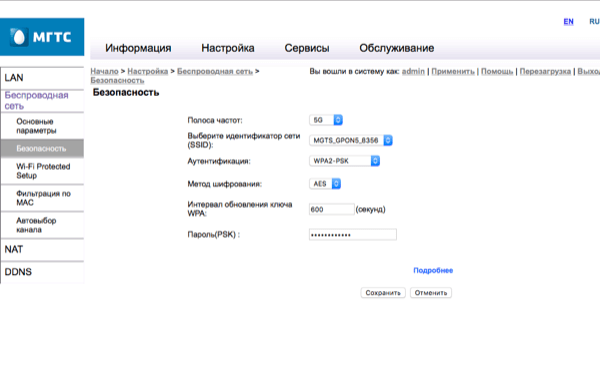 В большинстве случаев вы можете выполнить сброс до заводских настроек, нажав маленькую кнопку на задней панели маршрутизатора на 10-20 секунд.
После этого роутер загорается и требуется несколько минут для сброса всех настроек.
После сброса к заводским настройкам маршрутизатор теряет соединение со всеми другими подключенными устройствами, и после такого сброса некоторые устройства необходимо повторно подключить к маршрутизатору. Если вы не уверены, вам следует обратиться к специалисту, который поможет вам снова настроить маршрутизатор.
В большинстве случаев вы можете выполнить сброс до заводских настроек, нажав маленькую кнопку на задней панели маршрутизатора на 10-20 секунд.
После этого роутер загорается и требуется несколько минут для сброса всех настроек.
После сброса к заводским настройкам маршрутизатор теряет соединение со всеми другими подключенными устройствами, и после такого сброса некоторые устройства необходимо повторно подключить к маршрутизатору. Если вы не уверены, вам следует обратиться к специалисту, который поможет вам снова настроить маршрутизатор.
Notice : Undefined variable: ip in
Wi-Fi роутер МГТС kubatanidza setup
Kamwe mutengi anowana Gpon router pamwe rutsigiro MGTS, iye ngavaite kwarinovirira. данхо ири кучаита кути куфадза нокукурумидза Инданети, инова 2500 Мбит/с. Nemhaka kwazvo mabasa ose router anogona kukurukura kumbonyanya guru nzvimbo kukurukurirana.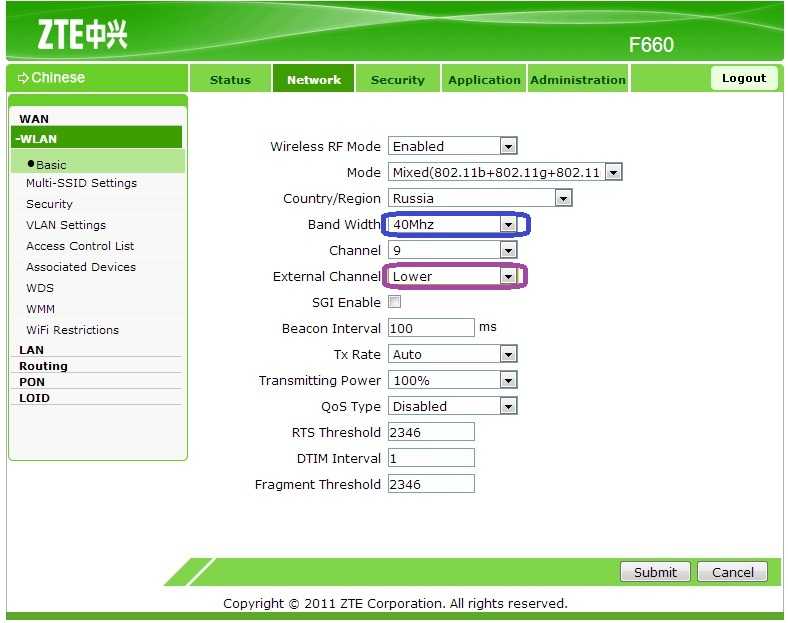 Изви акабвумира мано изви нокукурумидза кувана мукурумбира пакати кумба ватенги. Uyezve, vagadziri vakawanda vanobatanidzwa pamwechete router kupa kwazvo цены kaduku kubhadhara.
Изви акабвумира мано изви нокукурумидза кувана мукурумбира пакати кумба ватенги. Uyezve, vagadziri vakawanda vanobatanidzwa pamwechete router kupa kwazvo цены kaduku kubhadhara.
Munyaya ino isu funga chokwadi sei nhungamiro kushanda WiFi роутер МГТС GPON, iro rine chete zviri MGTS zvigadzirwa. Uyezve, chichagamuchirwa yakavhenekerwa mubvunzo sei kugadzira ari router, uye rinotsanangura zvinoita nomumbure matambudziko ose. Panopera ngatiende muchidimbu chii chave akati.
базовый маршрутизатор
Chii chinorehwa vanachiremba vachitaura GPON? Ринорева кути Маниминя сеть, изво анокваниса купа чихомбе нокукурумидза. Кажинджи, айо чирунгамутауро памве пачена мверо, кана памусоро пэзванинотаура чаирво муша кушандишва. Chero mitambo nemavhidhiyo unhu ане akachenjera (4K) achava kumhanya 100 МБ muzana rechipiri yakakwana. Ndokusaka kazhinji router MGTS inoshandiswa kupa kuwana vakawanda padandemutande vanoshandisa. епамусоро чиратидзо. Dzimwe nguva router vanogona zvimwe zvinetso. Часть ndechokuti unofanira kuumba Wireless kuwana pfungwa kushanda pamwe piritsi, планшет, akangwara dzeserura panguva imwe chete. Zvakakosha musakanganwa kuisa pamusoro Пароль WiFi роутера МГТС.
Часть ndechokuti unofanira kuumba Wireless kuwana pfungwa kushanda pamwe piritsi, планшет, akangwara dzeserura panguva imwe chete. Zvakakosha musakanganwa kuisa pamusoro Пароль WiFi роутера МГТС.
маршрутизаторы avo kuti anopiwa MGTS dzakakurumbira nokuda kwavo pasi nokukurumidza nechokuita мультиплеер muoti. Vanotsanangurawo kutsigira vose подключил эту беспроводную кубатану. Звинобациреи ачине? Vanogona kutsiva mano aya: маршрутизаторы Nat mhando, ari GPON, Mudziyo pamwe 4 разъема Lan, Voip pasuo mhando, uye dzimwe mudziyo upi vane rutsigiro mukuru-nokukurumidza Network. Как kunzwisisa izvi zvatinosiita vanhuwo vanoshandisa? маршрутизаторы изви звиногона купа нёре куцаня муша кана хофизи Сеть. Важинджи роутеры аноцигира куноняниса кучинджва звазвингава — 300 Мбит пасеконди йога йога.
МГТС Особенности
Мугадзири МГТС ачангобва вакатанга кушанда сечинху Провайдер базовый ринопа Интернет мабаса мунхарунда ячо Российская Федерация. Pamisika nayo kwemakore anenge 15. Chete muna 2013 kambani akasika chirongwa kuvaka интернет-оптическая сеть. Провайдер anokwanisa kuti diki muripo kupa kwazvo цены. Пане звишома, мамве ане кубатана кумханя 30 Мбит/с, уе куфадза — 200 Мбит/с. IP-Kero роутер МГТС yakawanikwa panguva Настройка сети.
Chete muna 2013 kambani akasika chirongwa kuvaka интернет-оптическая сеть. Провайдер anokwanisa kuti diki muripo kupa kwazvo цены. Пане звишома, мамве ане кубатана кумханя 30 Мбит/с, уе куфадза — 200 Мбит/с. IP-Kero роутер МГТС yakawanikwa panguva Настройка сети.
Уезд, акасимба МГТС ринозвити анотамбура. Это kwete chete kunopa Internet mabasa, asi foni, uyewo dzose kubatana. Абоненты сети kushanda zvinorondedzerwa, anogona kugamuchira digitaalinen TV iri migero anopfuura 200. Kamwe Mugoveri yakawedzera mureza date mwero vanoshandisa zvishoma akatamira kubva ADSL router musi GPON.
Rakamiswa router MGTS
Kana munhu anoda kubetserwa akagumisa chibvumirano naye MGTS, akabva awana rinokosha router, anotaurwa munyaya. зано квакадаро атоишва, ане звакафанира звосе машоко ари, сака идуку — муридзи ванофанира кубатанидза кваири памве немидзиё незвимвево.
Zvinogoneka kuti dzimwe nguva pane kudiwa reset. Звонокита? Vakawanda vanosarudza kuita outsource riri nounyanzvi kunogonawo kuedza kugadzira kuchinja pachako.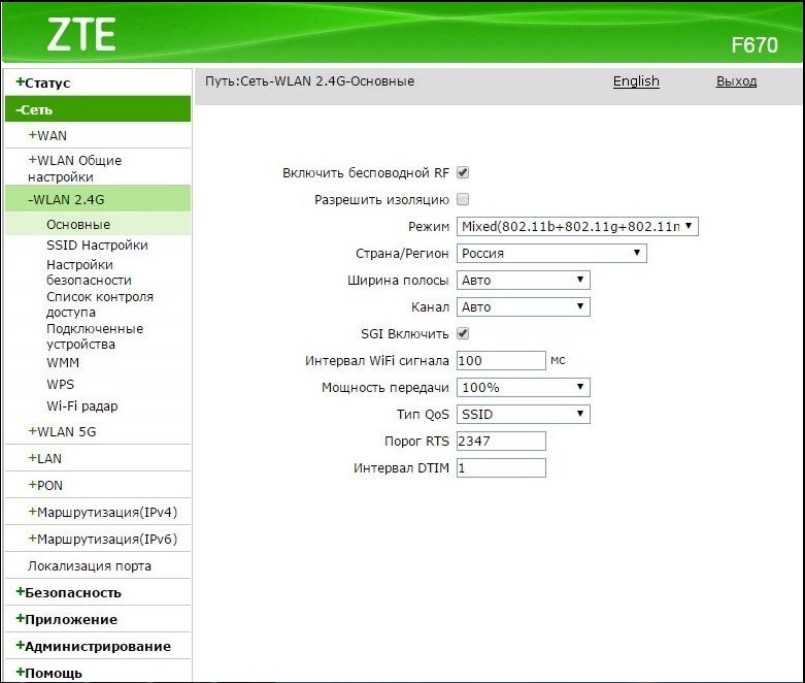
Беспроводная сеть
Usati kare kutanga kugadzira ari router MGTS, zvinoti munhu Wireless kubatana, unofanira kutarisa DHCP oparesheni. Как kuzviita uye sei kugadzirisa? Звинецо Васимуке. Данные Все звакакодзера звинофанира раанотаура панель управления ири дзинокоша музвирува Таб. Звонофанира куита извозво? Кана учитишанда немазво яканатса сервер аногона купарадзира нёре помумбуре керо восе квакабатана намано.
Zvino imi muri vakagadzirira akamisa Wireless kuwana pfungwa. Панель управления Zvinofanira kuenda mu «Основные параметры». Икоко, инодзидзиса ачаона мбиру «Беспроводная сеть». Unofanira vakwanise извозво. Izvi zvinoitwa mukumisa галочка iri runoenzanirana chinhu. SSID anofanira hazvo kuti. Apo ini angazviziva? Маршрутизатор МГТС ndiyo fekitari chinamirwa pamusoro rine ruzivo urwu. hapana anofanira kuchinja zvimwe pazviruva.
Security uye Беспроводная связь
Kana wako Wireless rezvebonde asingadi kuisa kuchengeteka pasiwedhi, zvino unogona batanidza vaeni kana mvumo.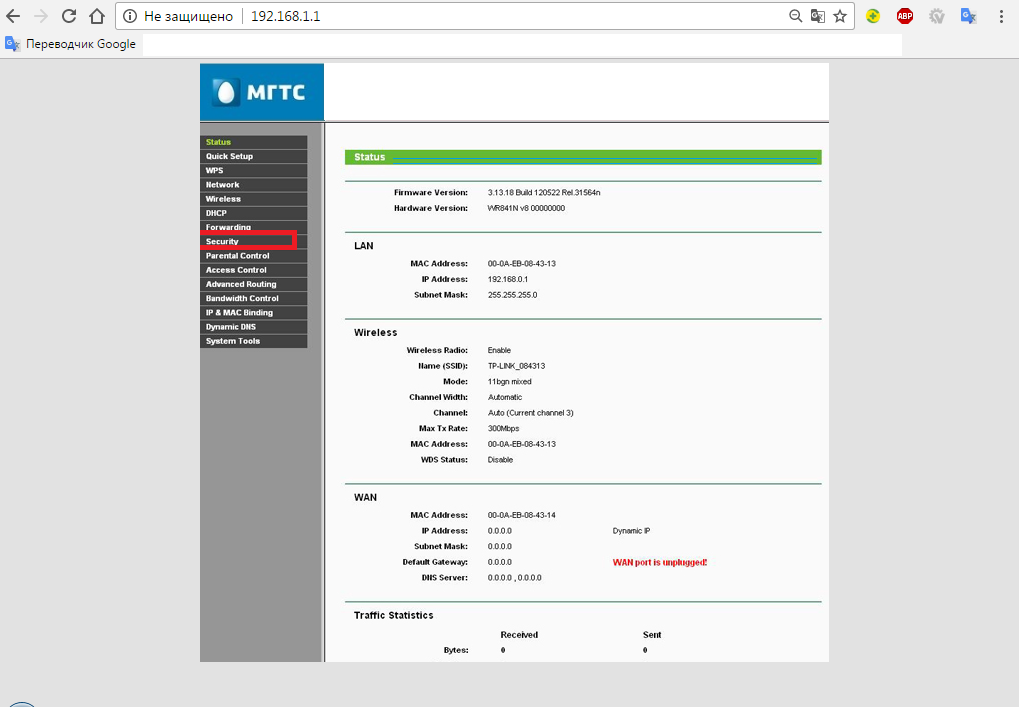 Ндокусака ачиита звирува, унофанира кутарисира нюанс ити. вемишонга звиратидзо кунге мучиванде. Chii kuparadza kubatana kunze komutemo vanoshandisa? Usanyanya nokukurumidza uye pachedu Data vachava pangozi. Chii chinombodiwa kuti akamisa Пароль? Unofanira kuenda mu Вкладка «Безопасность», tsanangurai zita nokuda kuwana pfungwa, uye mubhokisi chaiwo kutaridzwa chakavanzika mubatanidzwa. Другие параметры hazvidi iiswe, sezvo pasina kwavari handinganzwiri matambudziko chero kushanda Network. Пашуре паивозво, чете ванода купонеса пазвирува раанотаура нокуда мудзиё акадай роутер, МГТС, уйе анонгоерекана кути панель управления.
Ндокусака ачиита звирува, унофанира кутарисира нюанс ити. вемишонга звиратидзо кунге мучиванде. Chii kuparadza kubatana kunze komutemo vanoshandisa? Usanyanya nokukurumidza uye pachedu Data vachava pangozi. Chii chinombodiwa kuti akamisa Пароль? Unofanira kuenda mu Вкладка «Безопасность», tsanangurai zita nokuda kuwana pfungwa, uye mubhokisi chaiwo kutaridzwa chakavanzika mubatanidzwa. Другие параметры hazvidi iiswe, sezvo pasina kwavari handinganzwiri matambudziko chero kushanda Network. Пашуре паивозво, чете ванода купонеса пазвирува раанотаура нокуда мудзиё акадай роутер, МГТС, уйе анонгоерекана кути панель управления.
Vanhu vakawanda vanobvunza kuti: «? Chii kushandisa mashoko шифрование nzira» yakanakisisa ndiyo WPA2-PSK. Михина ийи звичайта яковимбика «кудзивирира» ссылка. Пароль vanofanira kubuda yakaoma uye chisingakanganwiki. Купфуура звосе, кана звичайта панофанира прописная уйе строчная ватамби уйе нхамба. Zvakakodzera kubvisa chiedza wemishonga akadai zuva rekuzvarwa, zita inovaraidza uye zvenguva dzose yakatarwa 123456.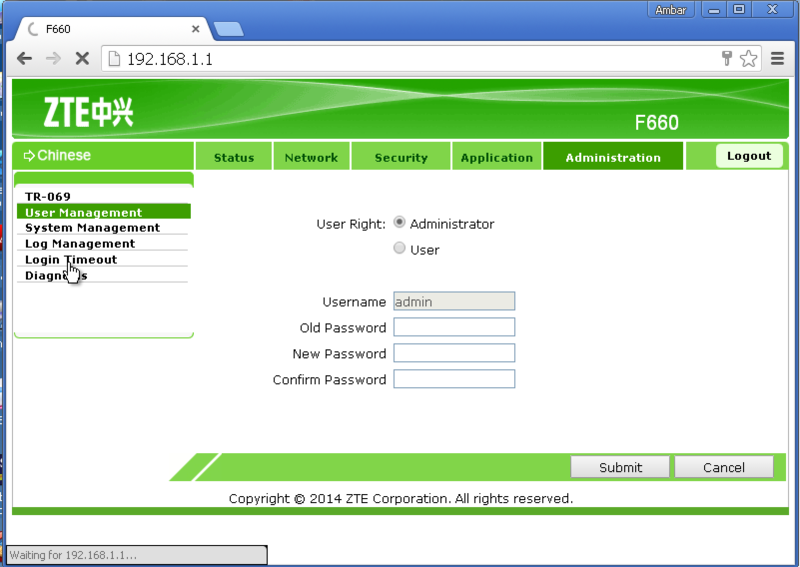
matambudziko
Kana uri kushanda pamwe router ZTE kana mumwe ruzivo chero matambudziko, mukana pomumbure akaremara, uye gadzirisa dambudziko pachako haukwanisi, iwe unofanira pakarepo kutaura mugadziri wacho basa центр, кана звичида званинода. Дзимве нгува звинецо звири пасина нзира новимба аноишандиса, куногонаво куонеква нокуда кукодзера мукукурукурирана. Kunyange zvazvo zvinofanira kucherechedzwa kana uchishandisa MGTS ruzivo pamwe routers akadai GPON nhamba matambudziko kungoitika shoma yekudyidzana. Muchiitiko chino, kuchinja kwezvinhu zvokushandisa hwava nyore zvikuru kupfuura zvakanga kare.
zvabuda
Sezvo inogona kunzwisiswa pashure kuverenga nyaya, ZTE nemamwe router configuration iri nyore zvikuru uye kwete zvakaoma. Zvakakosha kucherechedza kuti potse hakubvi imwe muenzaniso. Максимальная панель akasiyana nemumwe — панель управления inowanikwa, uyewo mugadziri wacho Logo. Uyezve, vakawanda varidzi havafaniri kunyange kuita kuchinjwa zvengarava.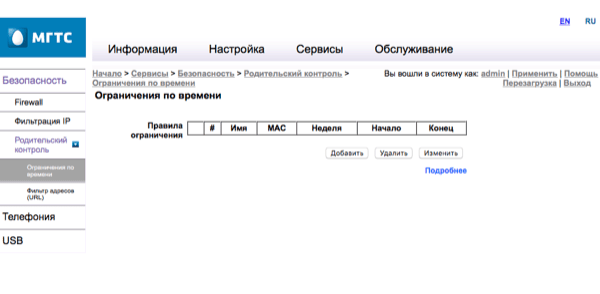


 Если она включена, сеть не будет видна посторонним.
Если она включена, сеть не будет видна посторонним.


 В разделе «Basic» нужно заменить состояние «Wireless RF Mode» на «Enable».
В разделе «Basic» нужно заменить состояние «Wireless RF Mode» на «Enable».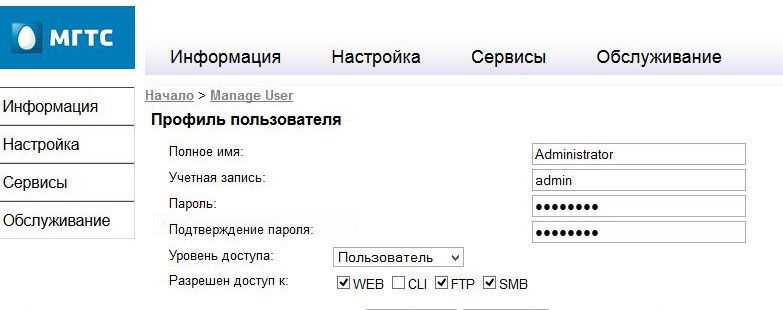 Если эти данные окажутся неверными, стоит попробовать стандартный набор — «admin», «admin». Если же при первичной настройке пользователь изменил стандартные комбинации, нужно вводить им заданные.
Если эти данные окажутся неверными, стоит попробовать стандартный набор — «admin», «admin». Если же при первичной настройке пользователь изменил стандартные комбинации, нужно вводить им заданные.